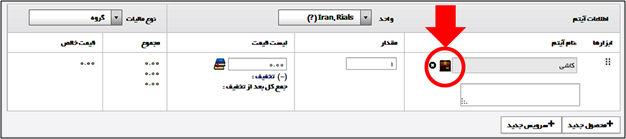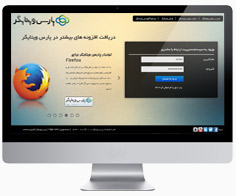دفترچۀ قیمت چیست؟
چگونه به شکل دستی یک دفترچۀ قیمت ایجاد کنم؟
چگونه به دفترچۀ قیمت محصولات را اضافه کنم؟
چگونه به دفترچۀ قیمت خدمات را اضافه کنم؟
چگونه فوراً یک دفترچۀ قیمت ایجاد کنم؟
چگونه رکوردهای دفترچۀ قیمت را مدیریت کنم؟
چگونه با دفترچه های قیمت کار کنم؟
دفترچۀ قیمت چیست؟
دفترچه های قیمت شما را قادر می سازند تا قیمتهای مختلفی به محصولات نسبت دهید و همانطور که به شما کنترلی بر روی قیمتها می دهد می توانید قیمتها را در هر زمان تغییر داده و در نتیجه همواره جهت خشنودی مشتریان، بهترین قیمتها را پیشنهاد کنید.
ساخت دفترچۀ قیمت به شکل دستی
شما می توانید اطلاعات دفترچۀ قیمت را به شکل دستی از ماژول دفترچه های قیمت وارد کنید. این بخش زمانی به کار می آید که شما می خواهید اطلاعات دفترچه قیمت را شخصاً وارد کنید.
مراحل ساخت دفترچۀ قیمت به شکل دستی:
- در تب دفترچه های قیمت بر روی دکمۀ “افزودن دفترچه قیمت” کلیک کنید.
- در نمای “افزودن دفترچه قیمت جدید” اطلاعات لازم را وارد کنید.
- بر روی “ذخیره” کلیک کنید.
افزودن محصول به دفترچۀ قیمت
شما با علامت زدن قیمتها به شکل دستی می توانید هر تعداد محصول را در دفترچه قیمت وارد کنید.
مراحل افزودن محصولات به دفترچه قیمت به شکل دستی
- پس از اضافه کردن دفترچۀ قیمت به شکل دستی، فهرستی از ماژول های ثانویه وجود دارد که می توان آنها را به دفترچه قیمت ساخته شده پیوند داد.
- در سمت راست “محصولات” را انتخاب کنید.
به صفحه ای هدایت خواهید شد که می توانید از آنجا محصولات را اضافه کنید.
- در صفحه جدید بر روی دکمۀ “انتخاب محصولات” کلیک کنید.
به یک تب جدید هدایت خواهید شد که فهرست محصولات را نشان می دهد.
- با زدن تیک محصولات ، هر تعداد محصولی که می خواهید انتخاب کنید. زمانی که علامت تیک محصولات فعال گردد دسترسی جهت تنظیم کردن فهرست قیمت مورد نظر برای محصول انتخاب شده ایجاد خواهد شد که قیمتها را می توان به شکل دستی وارد نمود.
- پس از انتخاب محصولات بر روی دکمۀ افزودن دفترچه قیمت کلیک کنید تا به دفترچه قیمت انتخاب شده اضافه گردد.
افزودن خدمات به دفترچه های قیمت
شما با علامت زدن قیمتها به شکل دستی می توانید هر تعداد خدمات را در دفترچه قیمت وارد کنید.
مراحل مانند همان مراحل محصولات است.
- در سمت راست “خدمات” را انتخاب کنید.
به صفحه ای هدایت خواهید شد که می توانید از آنجا خدمات را اضافه کنید.
- در صفحه جدید بر روی دکمۀ “انتخاب سرویس ها” کلیک کنید. به یک تب جدید هدایت خواهید شد که فهرست محصولات را نشان می دهد.
به یک تب جدید هدایت خواهید شد که فهرست محصولات را نشان می دهد.
- با فعال نمودن علامت تیک سرویس ها، هر تعداد خدماتی که می خواهید انتخاب کنید. زمانی که علامت کنترل فعال گردد دسترسی جهت تنظیم کردن “فهرست قیمت” مورد نظر برای محصول انتخاب شده ایجاد خواهد شد که قیمت را می توان به شکل دستی وارد نمود.
- پس از انتخاب خدمات بر روی دکمۀ “افزودن به دفترچه قیمت” کلیک کنید تا به دفترچه قیمت انتخاب شده اضافه شود.
افزودن سریع دفترچه قیمت
چنانچه فرصت کافی در اختیار شما نباشد، شما می توانید جزئیات اصلی ثبت دفترچه قیمت را از طریق افزودن سریع دفترچه قیمت وارد کنید.
مراحل افزودن سریع دفترچه قیمت:
- بر روی آیکون (+) در گوشه بالا سمت چپ کلیک کنید.
- بر روی “دفترچه قیمت” کلیک کنید.
- در نمای “افزودن دفترچه قیمت جدید” اطلاعات دفترچه قیمت را وارد کنید.
- بر روی “ذخیره” کلیک کنید.
مدیریت دفترچه های قیمت
لیست کارهایی که می توانید بر روی رکوردها در صفحۀ خانگی دفترچه قیمت انجام دهید:
- برای دسته بندی رکوردها مطابق نیازهای خود فیلترهای جدید بسازید. شما می توانید جستجوی خود را به ستونها و معیار جستجوی انتخاب شده محدود کنید.
- برای انجام اعمالی مانند ویرایش و پاک کردن بر روی دکمۀ “عملیات” کلیک کنید.
- برای پیکربندی فیلدها و شخصی سازی آرایش فیلدها از طریق ویرایشگر فیلدها بر روی آیکون “تنظیمات”
و سپس بر روی “ویرایش فیلد” کلیک کنید .
- برای مشاهده/ ساخت دستورکار در دفترچه قیمت بر روی آیکون “تنظیمات”
و سپس بر روی “ویرایش دستورکار”کلیک کنید .
- برای اصلاح مقادیر مقادیر انتخاب شونده از طریق ویرایشگر فیلدها بر روی آیکون “تنظیمات”
و سپس بر روی“ویرایش مقادیر انتخاب شونده” کلیک کنید .
- رکوردهای مورد نظر را جستجو کنید.
لیست کارهایی که می توانید در نمای تفصیلی رکورد تیکت انجام دهید:
- برای اصلاح محتوای موجود بر روی دکمۀ “ویرایش” کلیک کنید.
- برای پاک کردن رکورد دفترچه قیمت موجود در بخش “بیشتر” بر روی “حذف تیکت” کلیک کنید.
- برای کپی کردن رکورد دفترچه قیمت موجود در بخش “بیشتر” بر روی “ایجادکپی” کلیک کنید.
کار با دفترچه های قیمت
شما می توانید لیست قیمت محصول یا خدمات را متناسب با مشتریان خود اصلاح نمایید.
- واحد قیمت: قیمت از پیش تعریف شده توسط تولید کننده.
- لیست قیمت: قیمتی که فروشنده می تواند تغییرش دهد.
مراحل ارتباط دادن دفترچه قیمت با محصولات و خدمات:
- بر روی رکورد دفترچه قیمت مورد نظر کلیک کنید.
- در لیست ماژولهای مربوطه در نمای تفصیلی بر روی “محصولات” کلیک کنید.
- بر روی دکمۀ “انتخاب محصولات” کلیک کنید.
- بر روی چک باکس محصول مورد نظر کلیک کرده و “لیست قیمت” را اصلاح کنید.
- بر روی دکمۀ “افزودن دفترچه قیمت” کلیک کنید.
هنگام صدور فاکتور، سفارشات فروش، سفارشات خرید و پیش فاکتورها شما می توانید با کلیک بر روی آیکونی که در زیر پر رنگ شده است دفترچه های قیمت را انتخاب کنید. این در بخش جزئیات آیتم قرار دارد.
 حساب من
حساب من 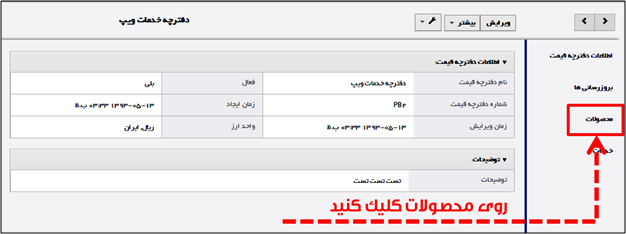
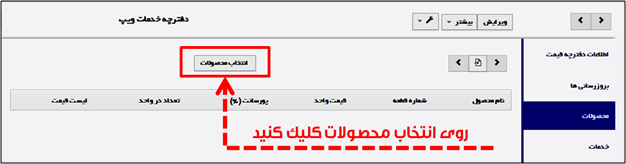
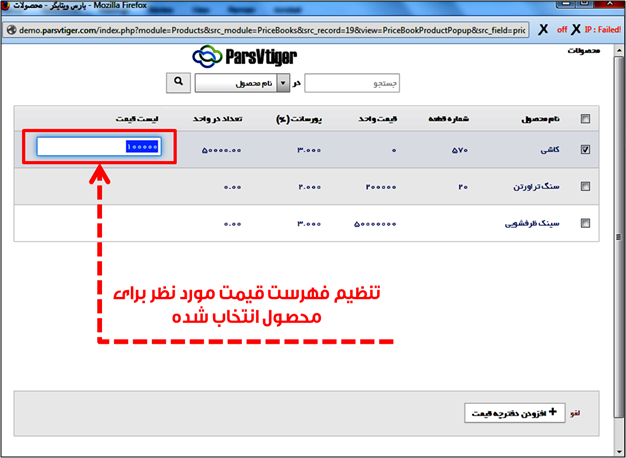
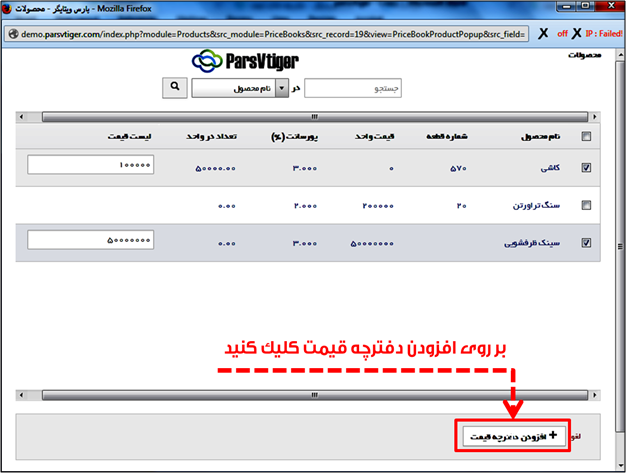
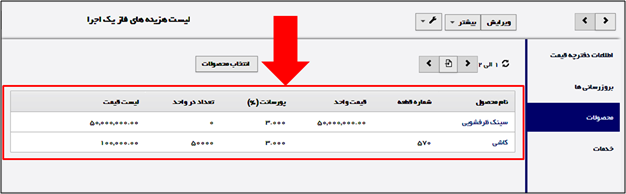
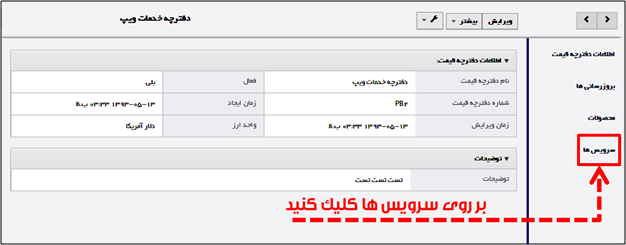
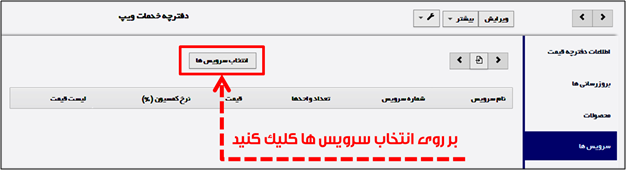
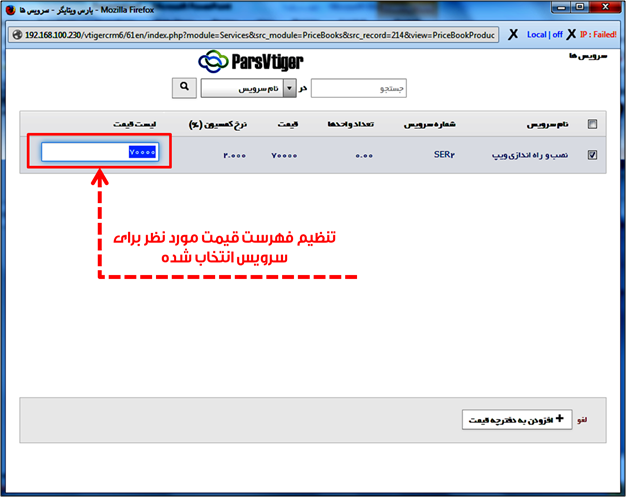
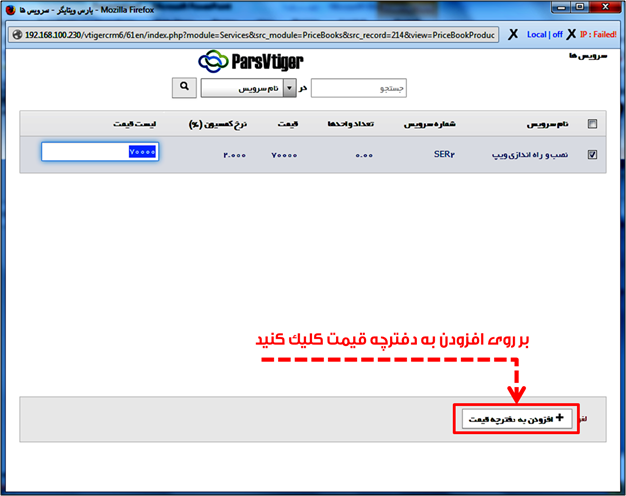
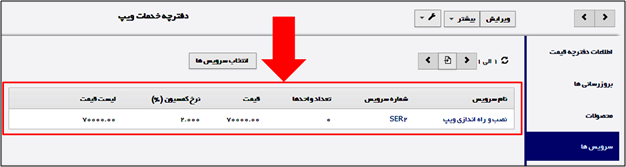
 و سپس بر روی “ویرایش فیلد” کلیک کنید .
و سپس بر روی “ویرایش فیلد” کلیک کنید . و سپس بر روی “ویرایش دستورکار”کلیک کنید .
و سپس بر روی “ویرایش دستورکار”کلیک کنید . و سپس بر روی“ویرایش مقادیر انتخاب شونده” کلیک کنید .
و سپس بر روی“ویرایش مقادیر انتخاب شونده” کلیک کنید .